IntelliJ IDEAは、Ubuntu 22.04JammyJellyfishにインストールできる無料のJavaIDEです。 JetBrainsによって開発され、無料のコミュニティエディションと商用エディションの両方があります。
このチュートリアルでは、Ubuntu22.04JammyにIntelliJIDEAJavaIDEAをインストールする手順を順を追って説明します。コマンドラインとGUIの両方を介したクラゲ。次に、これを使用して、現在のJavaプロジェクトをインポートしたり、新しいプロジェクトを開発したりできます。
このチュートリアルでは、次のことを学びます。
- コマンドラインからIntelliJIDEAをインストールする方法
- グラフィカルユーザーインターフェイスを使用してIntelliJIDEAをインストールする方法
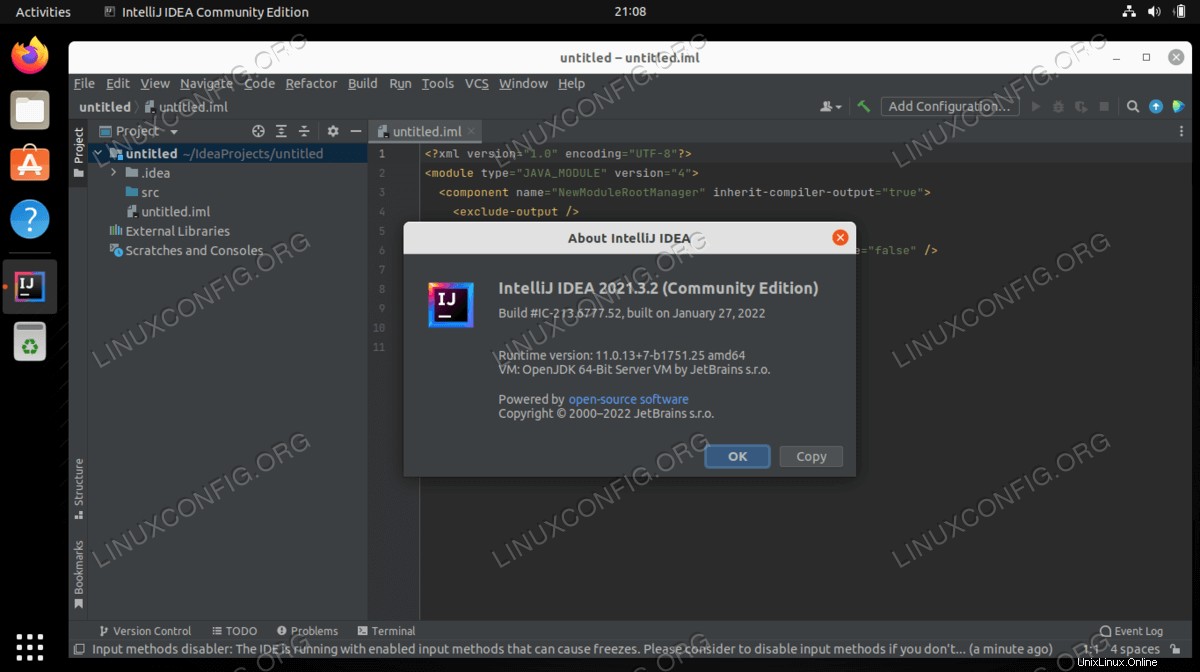
| カテゴリ | 使用する要件、規則、またはソフトウェアバージョン |
|---|---|
| システム | Ubuntu22.04ジャミークラゲ |
| ソフトウェア | IntelliJ IDEA |
| その他 | rootまたはsudoを介したLinuxシステムへの特権アクセス コマンド。 |
| コンベンション | # –指定されたLinuxコマンドは、rootユーザーとして直接、またはsudoを使用して、root権限で実行する必要があります。 コマンド$ –特定のLinuxコマンドを通常の非特権ユーザーとして実行する必要があります |
Ubuntu22.04へのIntelliJIDEAのインストール手順
コマンドラインからIntelliJIDEAをインストールする
- コマンドラインターミナルを開き、以下のスナップコマンドを実行することから始めます。インストールするバージョンを選択します。
$ sudo snap install intellij-idea-community --classic OR $ sudo snap install intellij-idea-ultimate --classic OR $ sudo snap install intellij-idea-educational --classic
すべて完了しました。
- IntelliJ IDEAソフトウェアを起動するには、ご使用のエディションに対応する次のコマンドを使用します。
$ intellij-idea-community OR $ intellij-idea-ultimate OR $ intellij-idea-educational
グラフィカルユーザーインターフェイスを使用してIntelliJIDEAをインストールする
- まず、左上の
Activitiesを開きます。 メニューを開いてSoftwareを開きます 応用。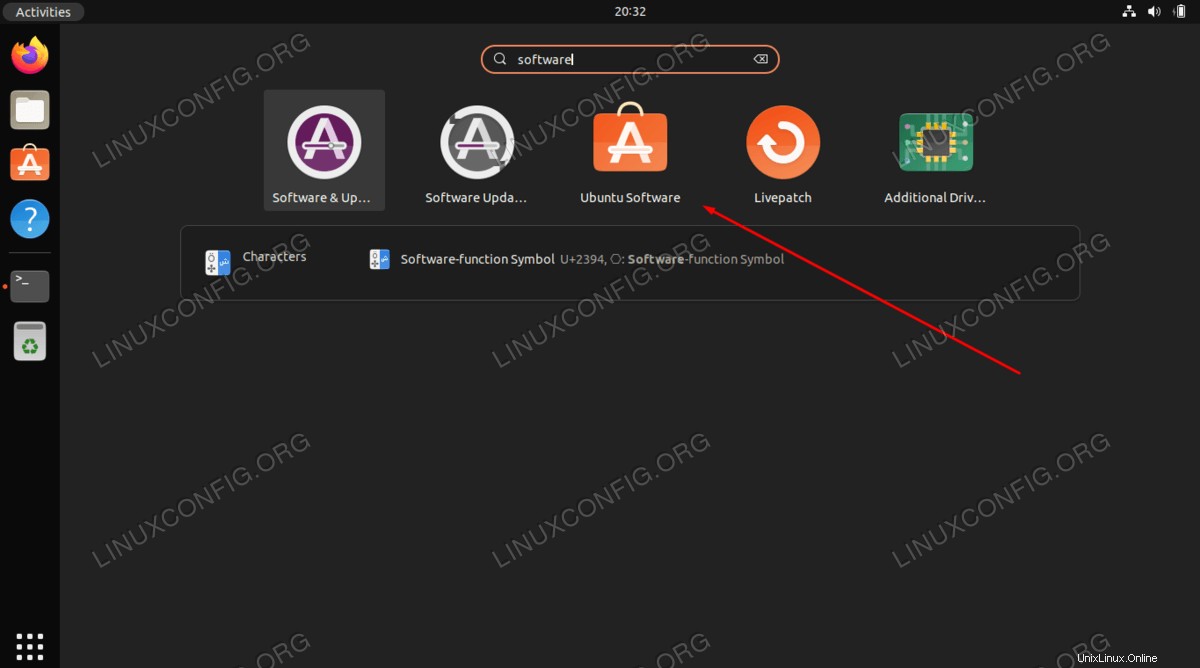
- Ubuntuソフトウェアアプリケーションで、intellijアプリケーションを検索します。インストールするIntelliJIDEAの好みのバージョンを選択します。
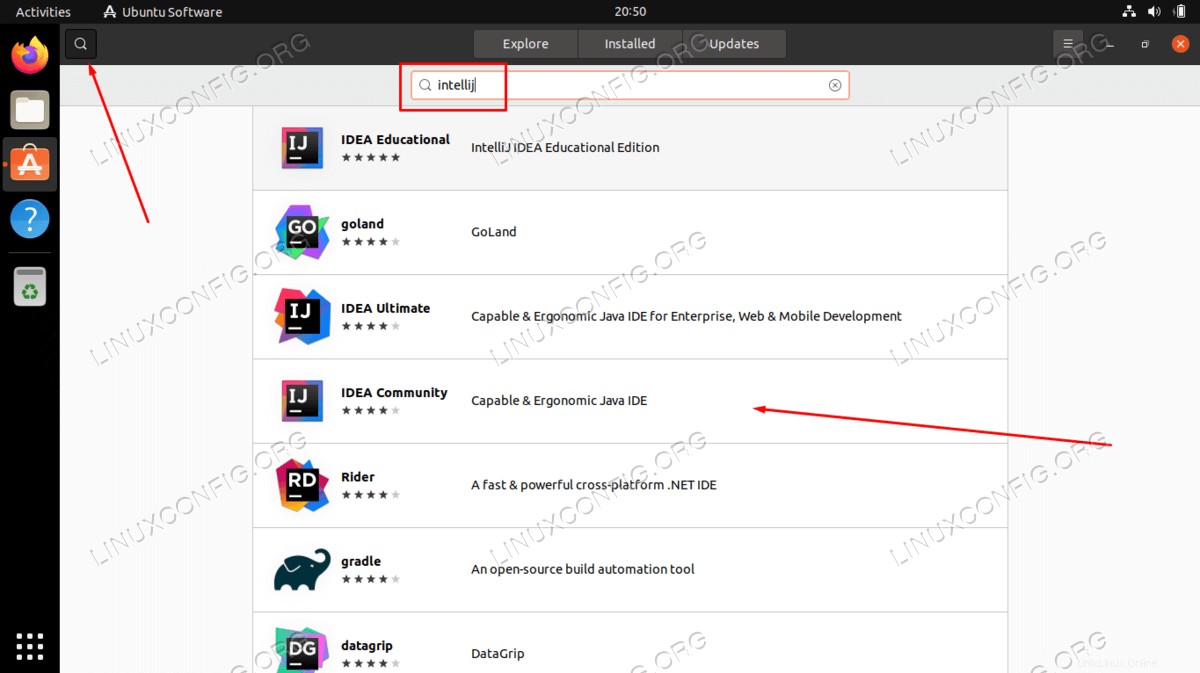
- インストールを開始するには、
Installを押します。 ボタン。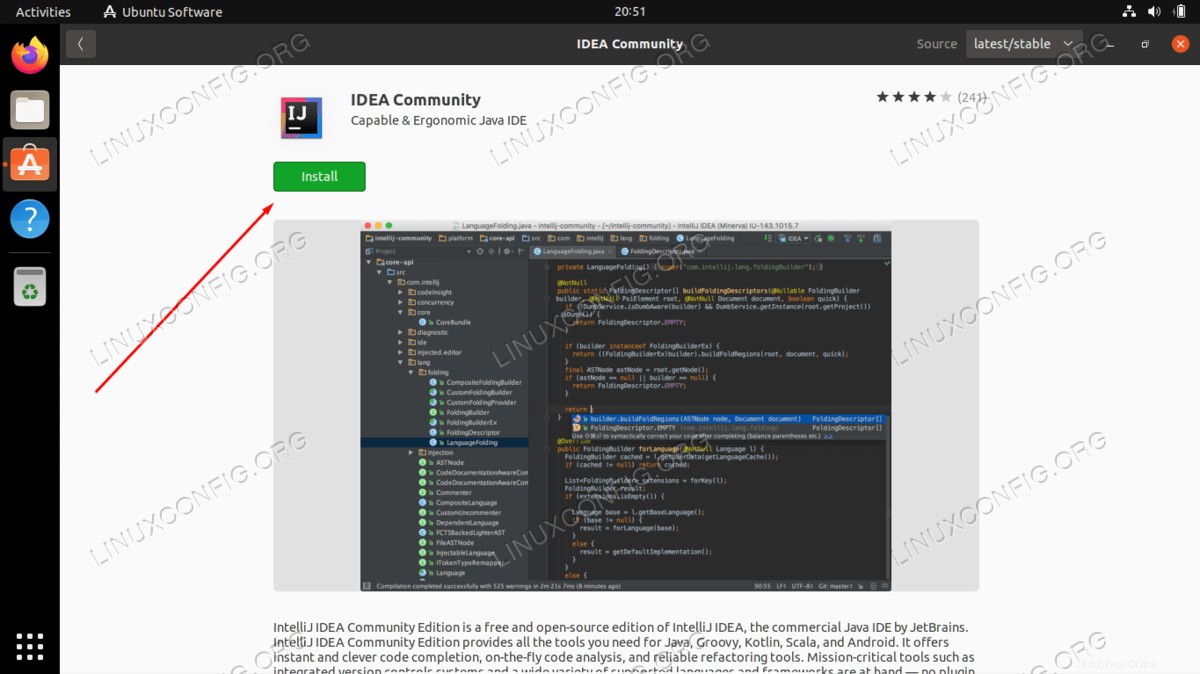
- ユーザー名とパスワードを入力します。ユーザーはsudo管理グループに属している必要があります。
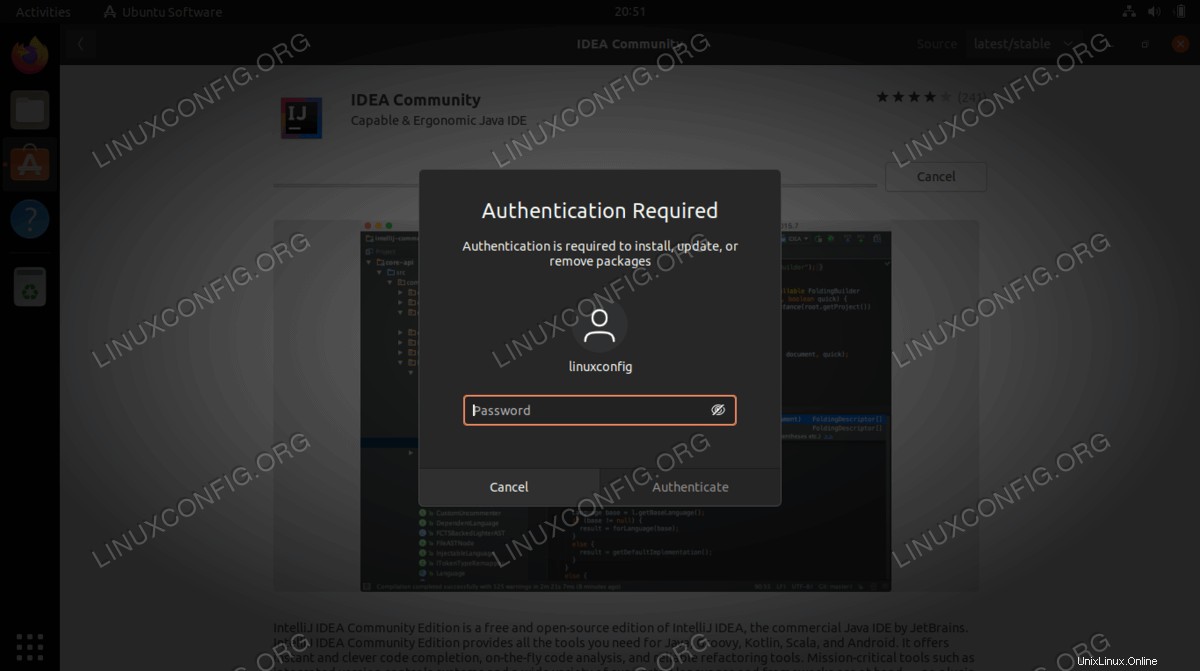
- アクティビティからIntelliJIDEAアプリケーションを開いて起動します。ウィザードに従って初期設定を実行します。
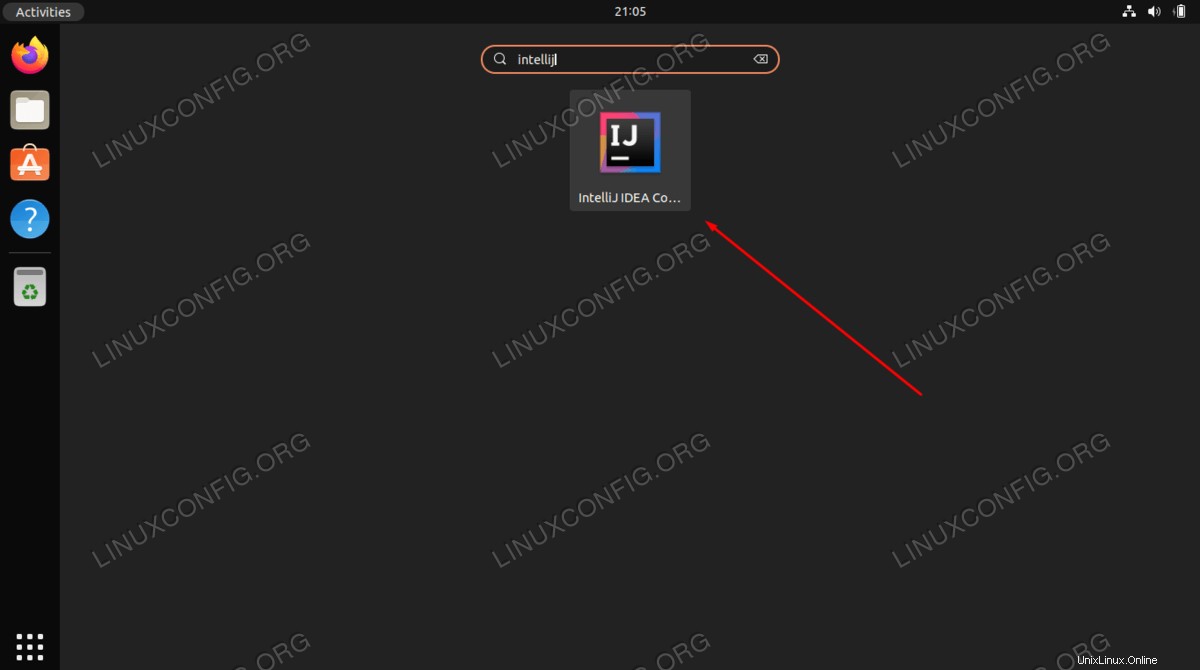
- この時点で、新しいプロジェクトを開始するか、既存のプロジェクトをインポートする準備ができているはずです。
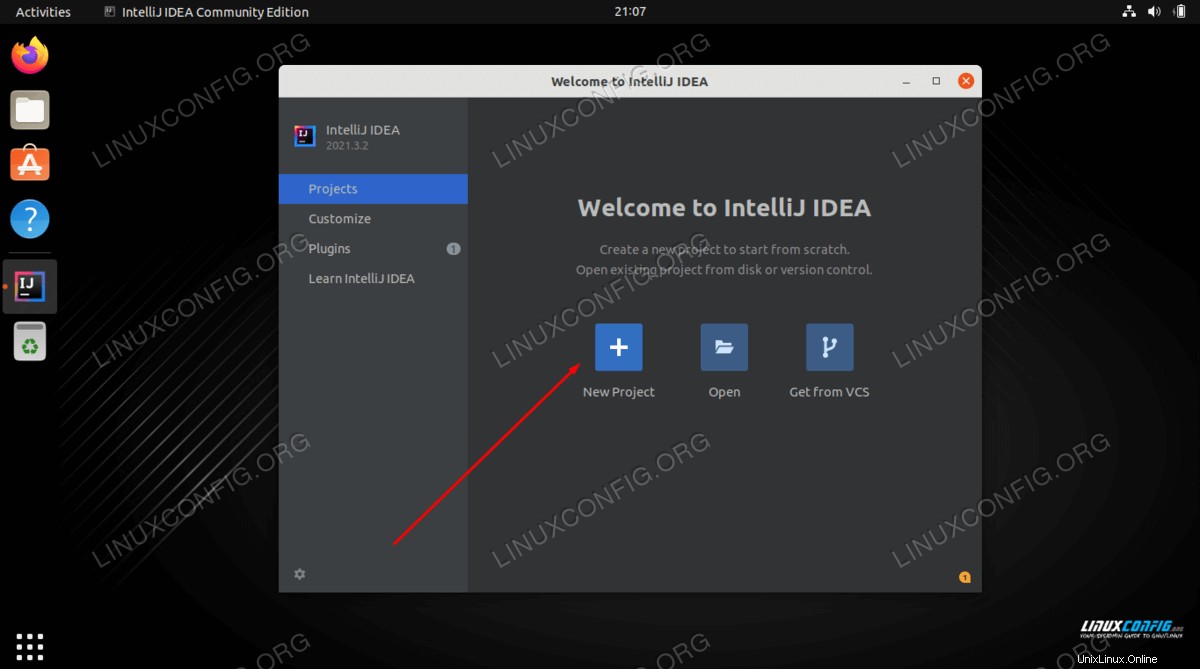
まとめ
このチュートリアルでは、Ubuntu 22.04 JammyJellyfishLinuxにIntelliJIDEAJavaIDEをインストールする方法を説明しました。 Snapパッケージマネージャーを使用してIntelliJIDEAJava IDEをインストールすると、プログラムは自動的に最新の状態に保たれます。うまくいけば、この無料ソフトウェアがJavaコーディングに適した環境であることがわかります。